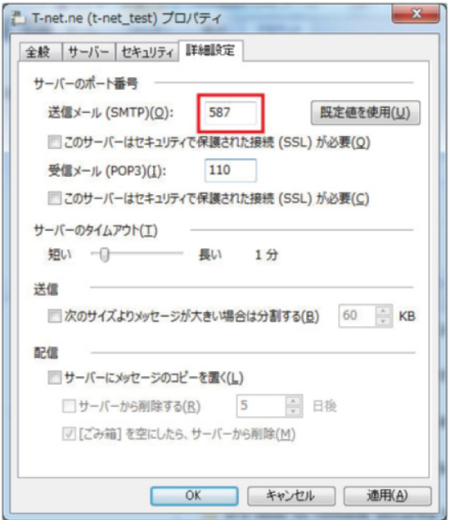メールソフトの設定
インストール方法
Windows Vista搭載のWindowsメールからの後継ソフトであるWindows liveメール2011の設定方法です。
メールの設定にはメール情報通知書が必要になります。
Windows 7ではメールソフトが標準で搭載されていないので、Webからダウンロードする必要があります。
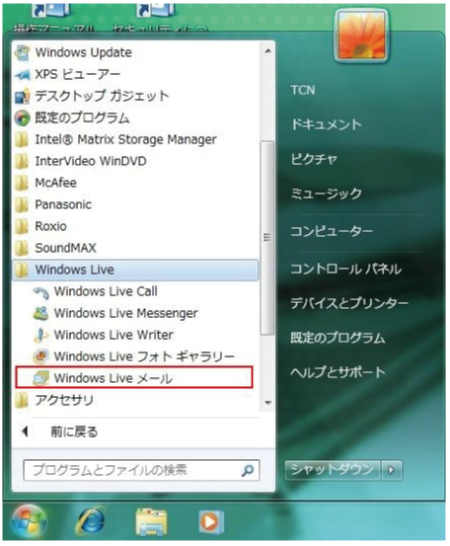
すべてのプログラムにWindows liveメールが無い場合は「Windows Liveメールのインストール方法」を参照の上、インストール後に設定を行ってください。
初期設定
Windows Liveメールを起動し、上部メニューのアカウントをクリックします。その後新規作成の中の「電子メール」をクリックします。
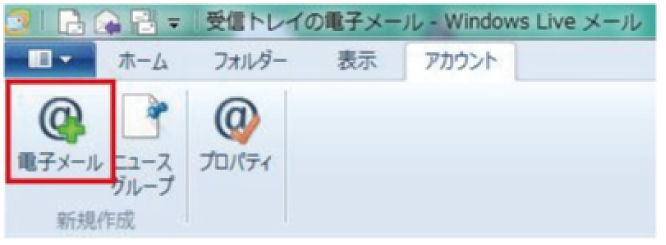
以下のように設定し[次へ(N)]ボタンをクリックします。
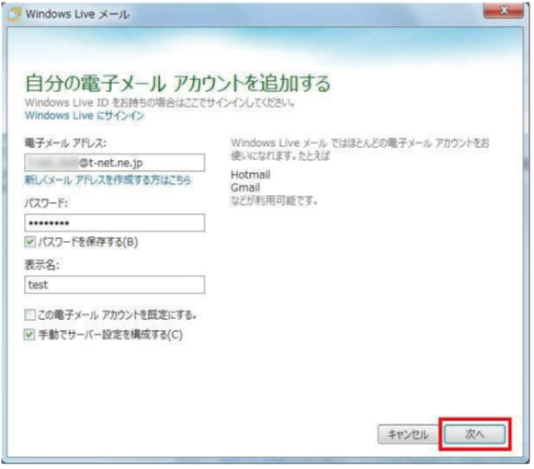
| 電子メールアドレス | メールアドレス(メール情報通知書②) |
|---|---|
| パスワード | 電子メールパスワード(メール情報通知書⑥) |
| パスワードを保存する(B) | チェックを入れる |
| 表示名 | 任意のお客様の名前を入力します。 ここで入力した内容が、相手先の「送信者」欄に表示されます。 |
| 手動でサーバ設定を構成する(C) | チェックを入れる |
ログインユーザ名に電子メールアカウント(メール情報通知書⑤)を入力し、他は以下と同様に設定し[次へ(N)]ボタンをクリックします。
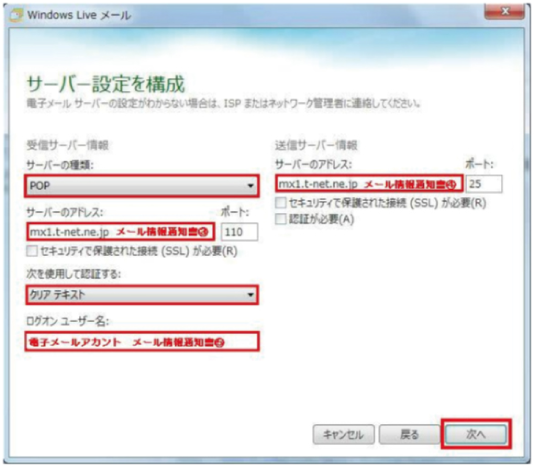
[電子メールアカウントが追加されました]が表示されたら、[完了(F)]ボタンをクリックしウインドウを閉じます。
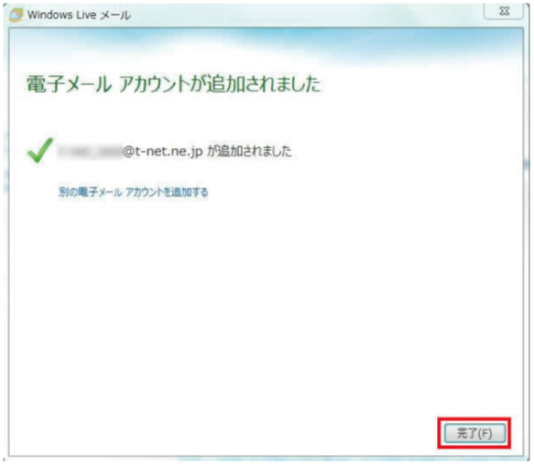
「アカウント」をクリックし、[プロパティ]を選択します。
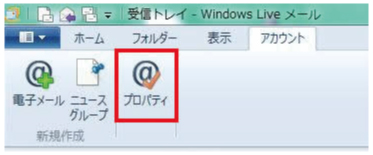
プロパティが表示されるので、[詳細設定]タブをクリックします。
[配信]項目内の[サーバーにメッセージのコピーを置く]のチェックが入っているので、チェックを外します。チェックが入ったままだと、メールサーバーにメールが蓄積し満杯になるとメールが受信できなくなってしまいます。複数台のパソコンでメールを受信している場合は、それに応じた配信設定を行ってください。
設定が終了したら、[OK]で閉じます。
設定はこれで終了です。
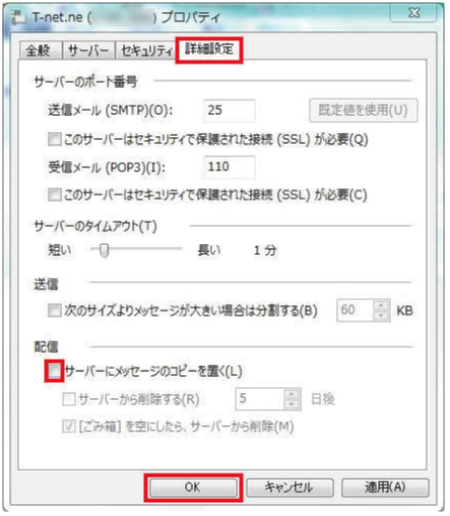
メールアドレスを変更後に必要な設定
メールアドレスを変更した際にWindows Liveメール2011で必要な設定です。
Windows Liveメールを起動します。その後該当のメールアドレスの項目をクリックします。通常はt-net.ne(メールアドレス名)になっています。
※この設定によりメールアドレスの変更を行うものではありません。メールアドレス変更後に行う設定内容になります。
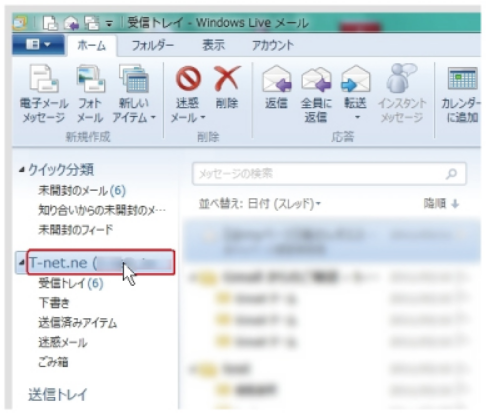
上部メニューの[アカウント]を選択します。
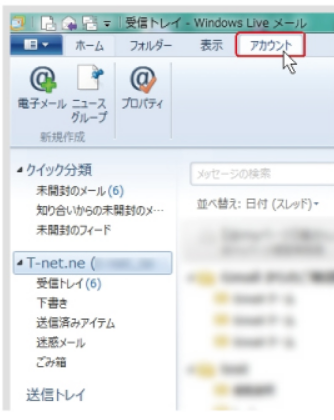
[プロパティ]をクリックします。
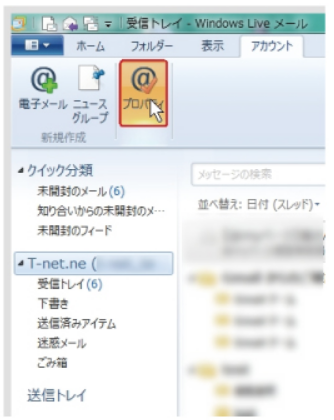
プロパティ画面が表示されるので、[全般]タブのユーザ情報内、電子メールアドレス欄のメールアドレスを新しいメールアドレスに変更します。
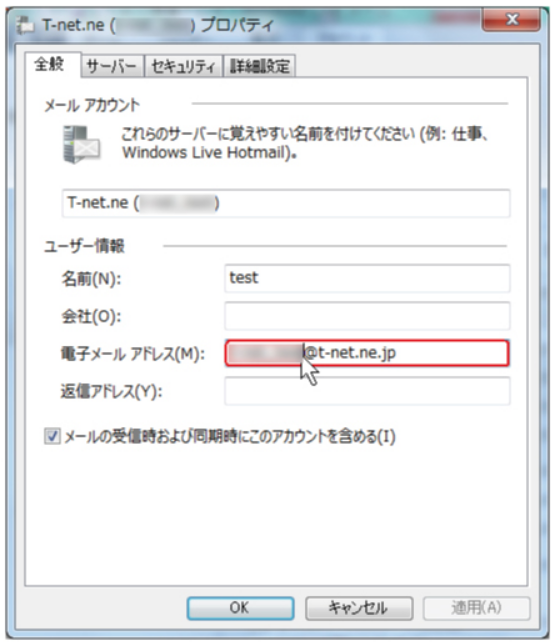
メールアドレスを変更したら[OK]をクリックします。
以上で設定終了になります。
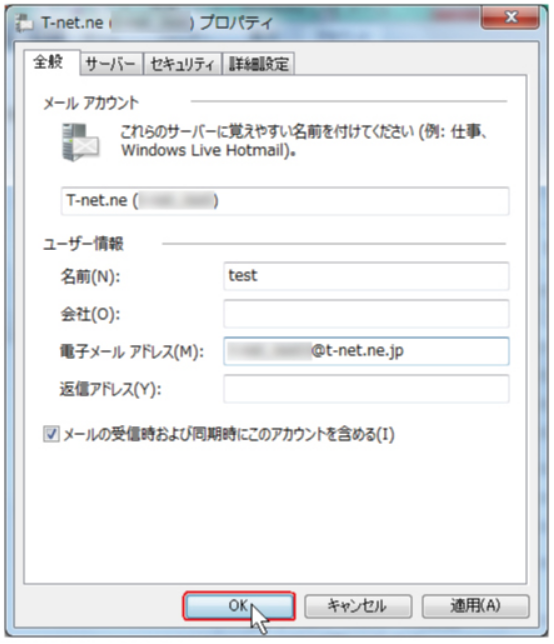
メールサーバーにコピーを残す設定を解除
メールサーバーにメールのコピーを残す設定をしている場合、容量オーバーの原因になり新しいメールが受信できない不具合が発生します。削除する日数を短く設定するか、設定を解除するなど適正値に変更してください。
Windows Liveメールを起動します。その後該当のメールアドレスの項目をクリックします。
通常はt-net.ne(メールアドレス名)となっています。
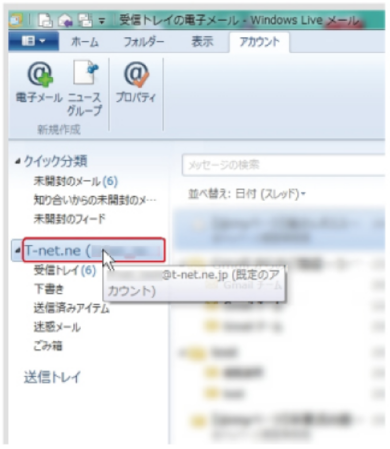
上部メニューの[アカウント]を選択します。
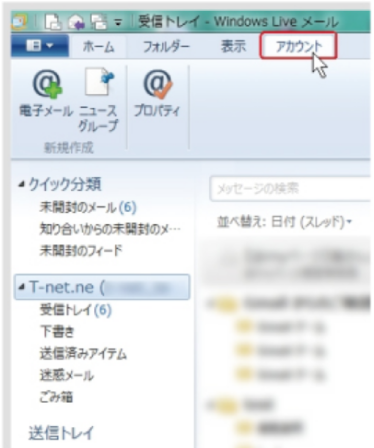
[プロパティ]をクリックします。
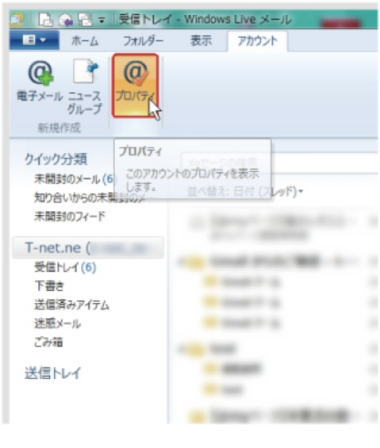
プロパティが表示されるので、[詳細設定]タブをクリックします。
[配信]項目内の[サーバーにメッセージのコピーを置く]のチェックが入っているので、チェックを外します。
チェックが入ったままだと、メールサーバーにメールが満杯になるとメールが受信できなくなってしまいます。
複数台のパソコンでメールを受信している場合は、それに応じた配信設定を行ってください。
設定が終了したら、[OK]で閉じます。
以上で設定終了です。
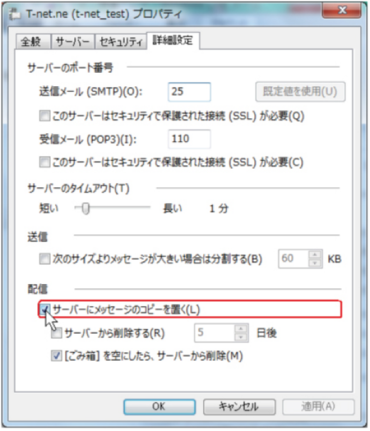
SMTP-AUTHの設定
[Windows Liveメール2011を起動します。
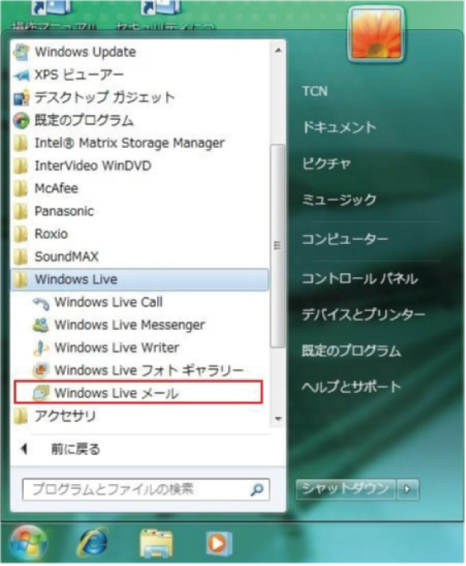
上部メニューの[アカウント]タブを選択し、その後[プロパティ]をクリックします。
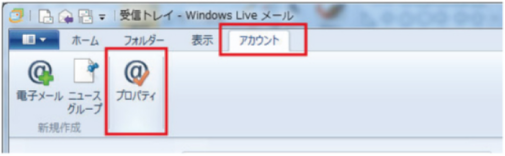
メールの[プロパティ]画面が表示されます。上部タブから[サーバー]を選択し、下部の送信メールサーバーの[このサーバーは認証が必要]にチェックを入れます。
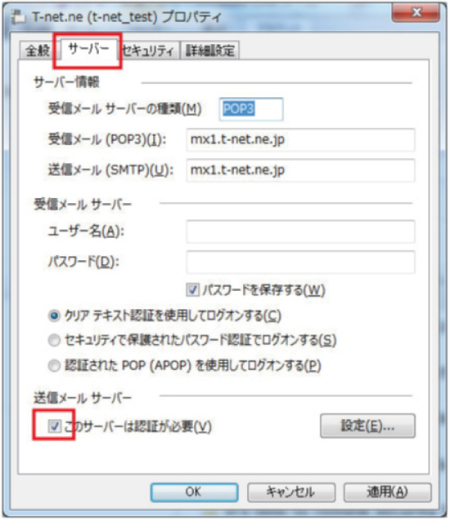
上部タブから[詳細設定]を選択します。サーバーのポート番号で、[送信メール(SMTP)(O)]の番号を[587]に変更します。変更が終わったら、下部の[OK]ボタンをクリックします。
以上で設定終了です。